目录
一、JDK的安装及环境变量的配置
1. 开发Java需要先安装JDK(JAVA开发工具包),JDK下载地址如下:根据自己的操作系统选择
https://www.oracle.com/java/technologies/downloads/
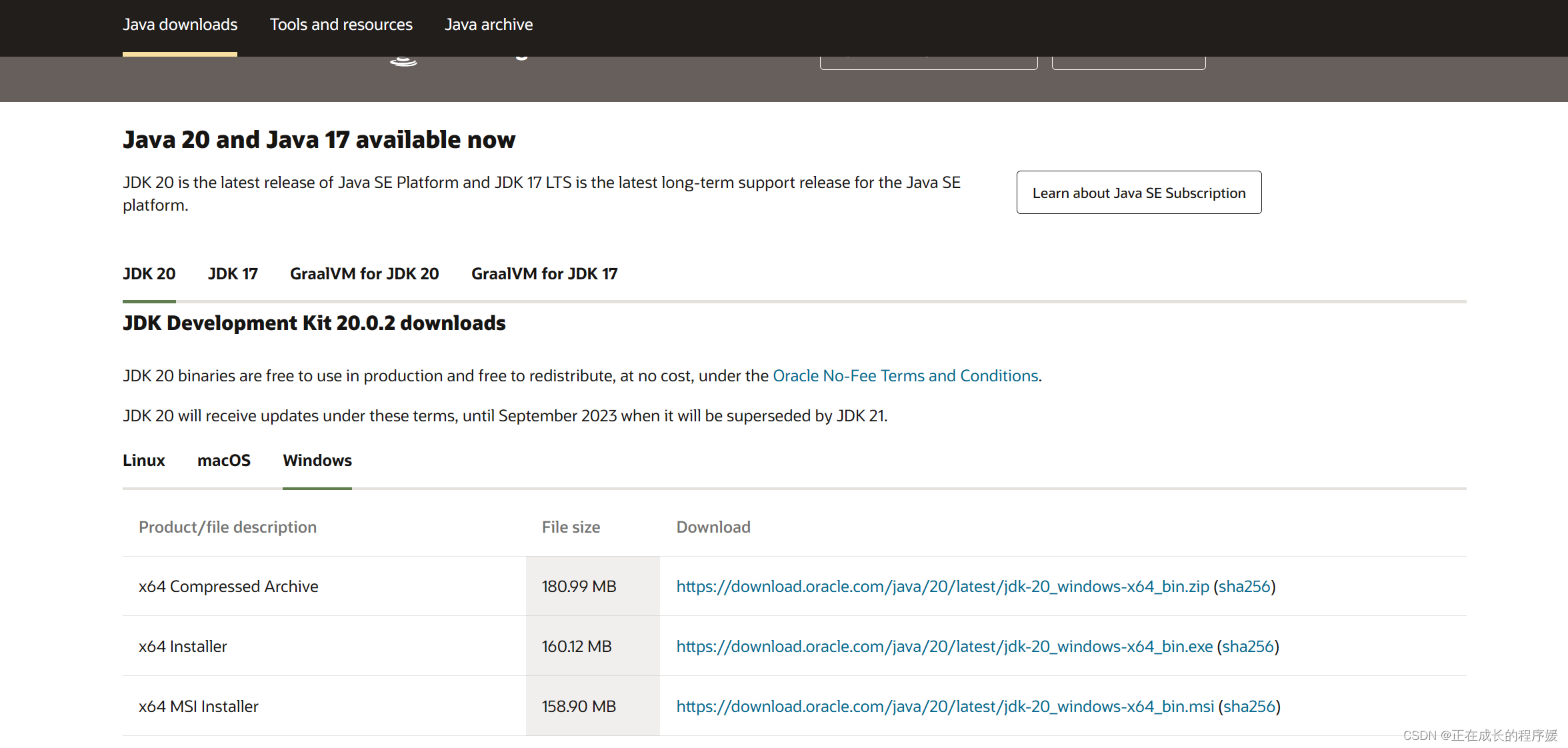
2. 根据步骤安装即可
3. 安装后需配置环境
(1)”我的电脑“->右键”属性“->”高级系统设置“ 或 直接在搜索框中搜索”高级系统设置“,
打开如下图,点击“环境变量”
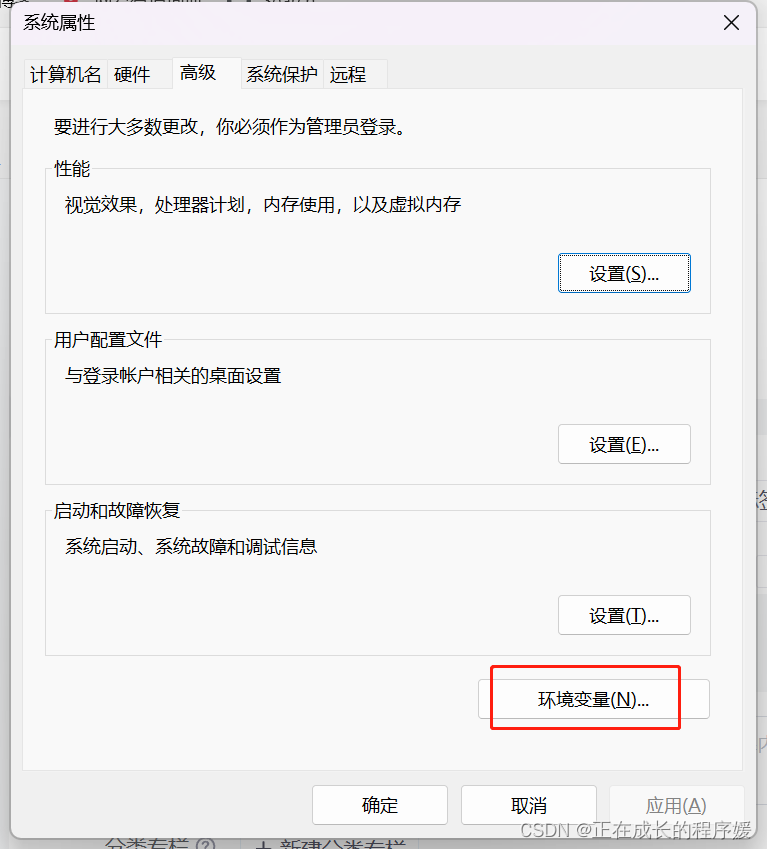
(2) 选择下面的“新建”
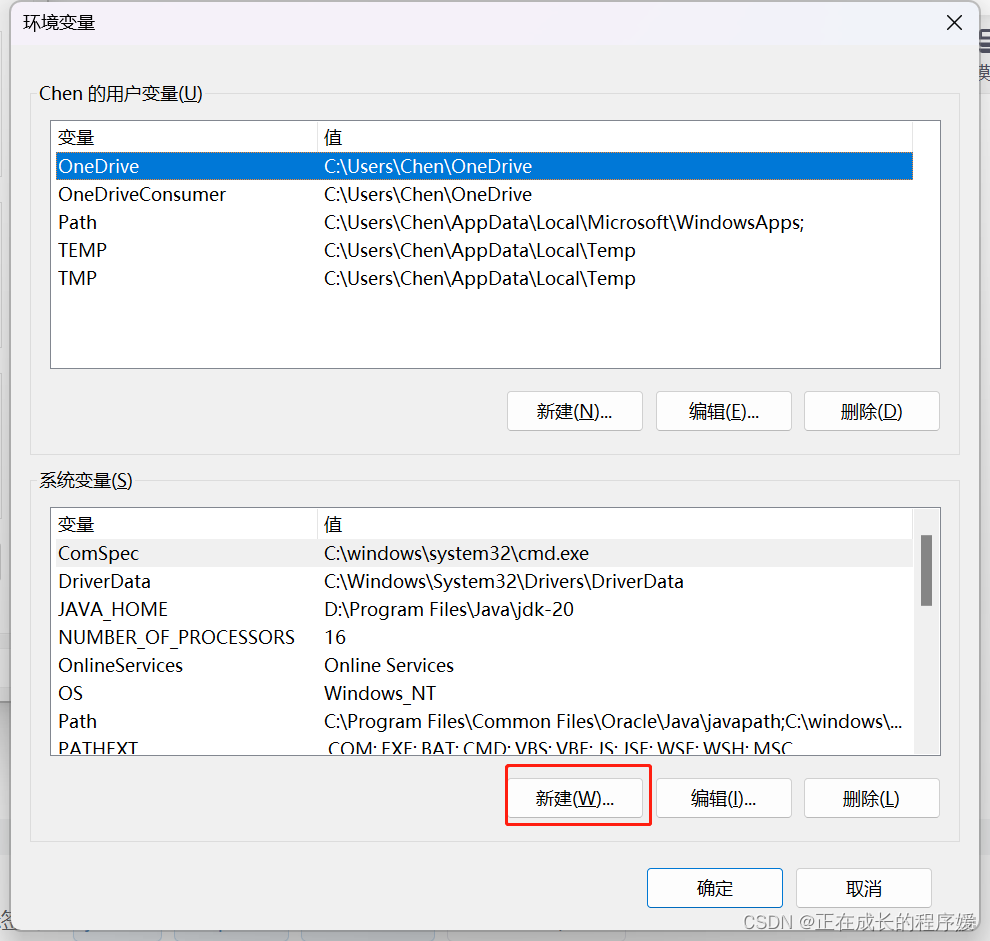
(3)
变量名:JAVA_HOME
变量值:你的JDK安装目录,复制,填到此处
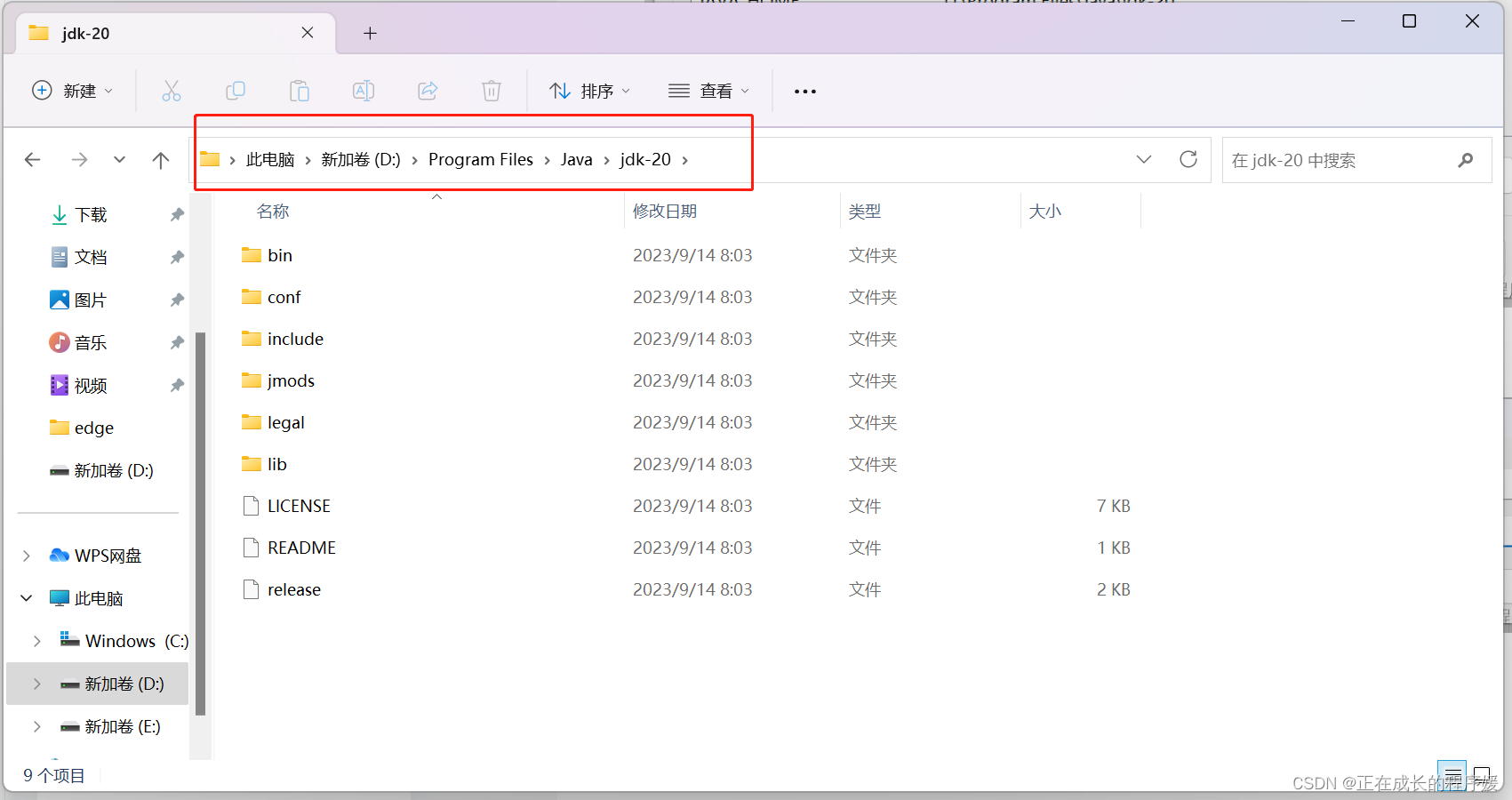
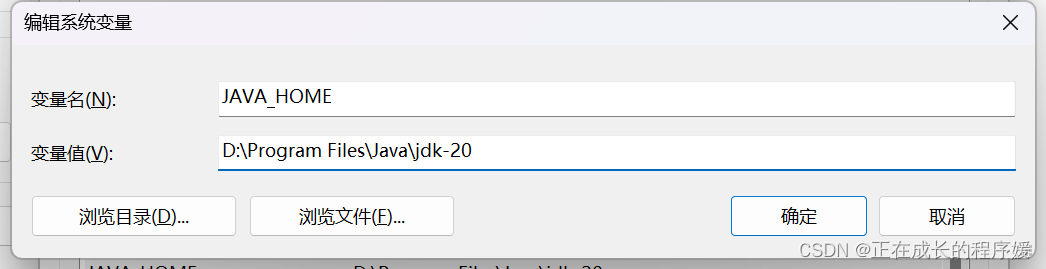
(4)找到系统变量中的“path”并双击打开。
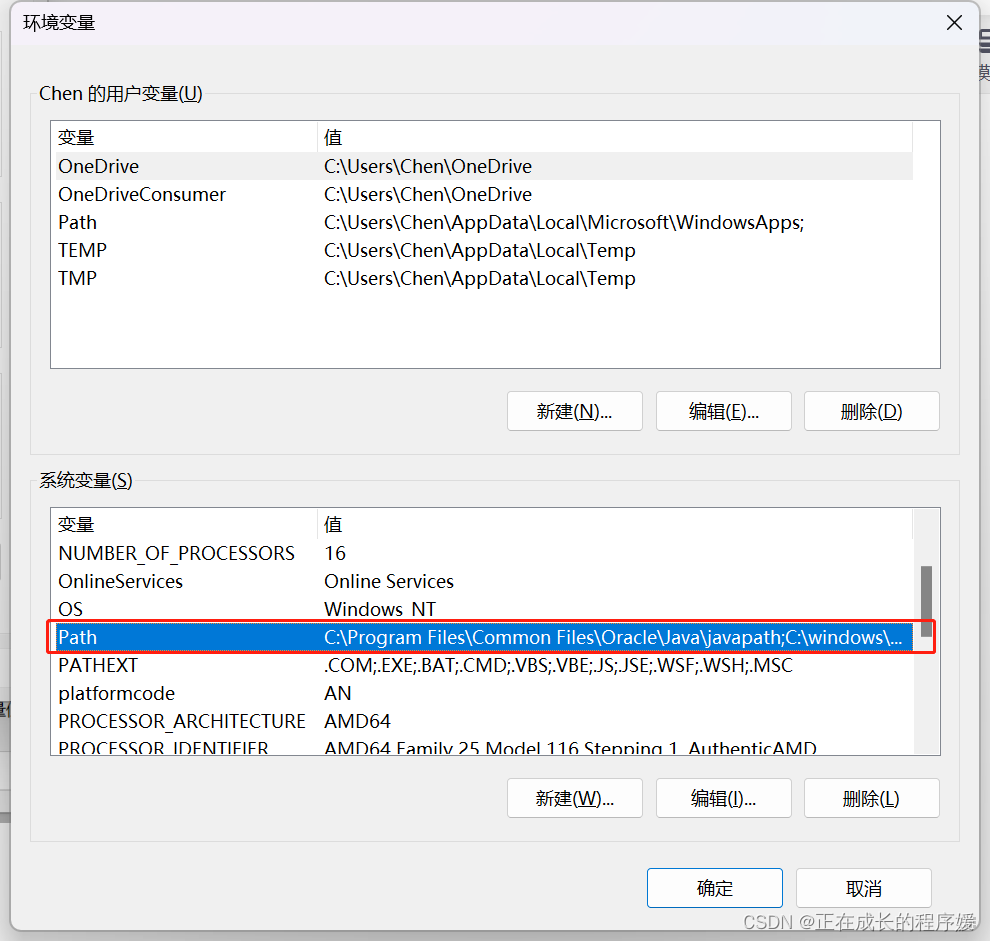
(5)选择“编辑文本”,
在“变量值”的最后添加“;%JAVA_HOME%\bin”
记得写分号!!
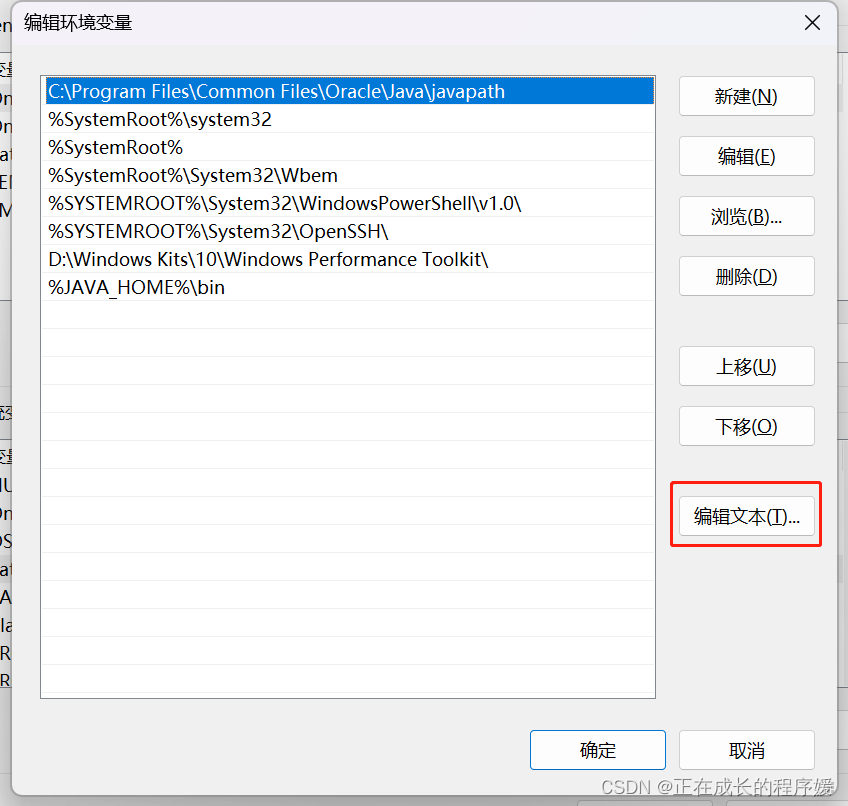

4. 测试JDK是否安装成功。
按win+R 输入cmd 回车打开DOS窗口。

5. 输入java -version 查看Java版本 出现版本号则说明JDK安装配置正确。

二、文本文档运行Java代码
1. 新建文本文档,输入代码
public class Project1{
public static void main(String[] args){
System.out.println("Hello!");
}
}2. 另存为 命名为Project1.java (强制改成java文件) (建议初学者保存到桌面 方便后续切换路径)
(注意:这里命名可以和我的不同,但你的文件名一定要和你的类名相同)
(例:如果你是public class Test{ ,则你的文本文件重命名时要写Test.java)
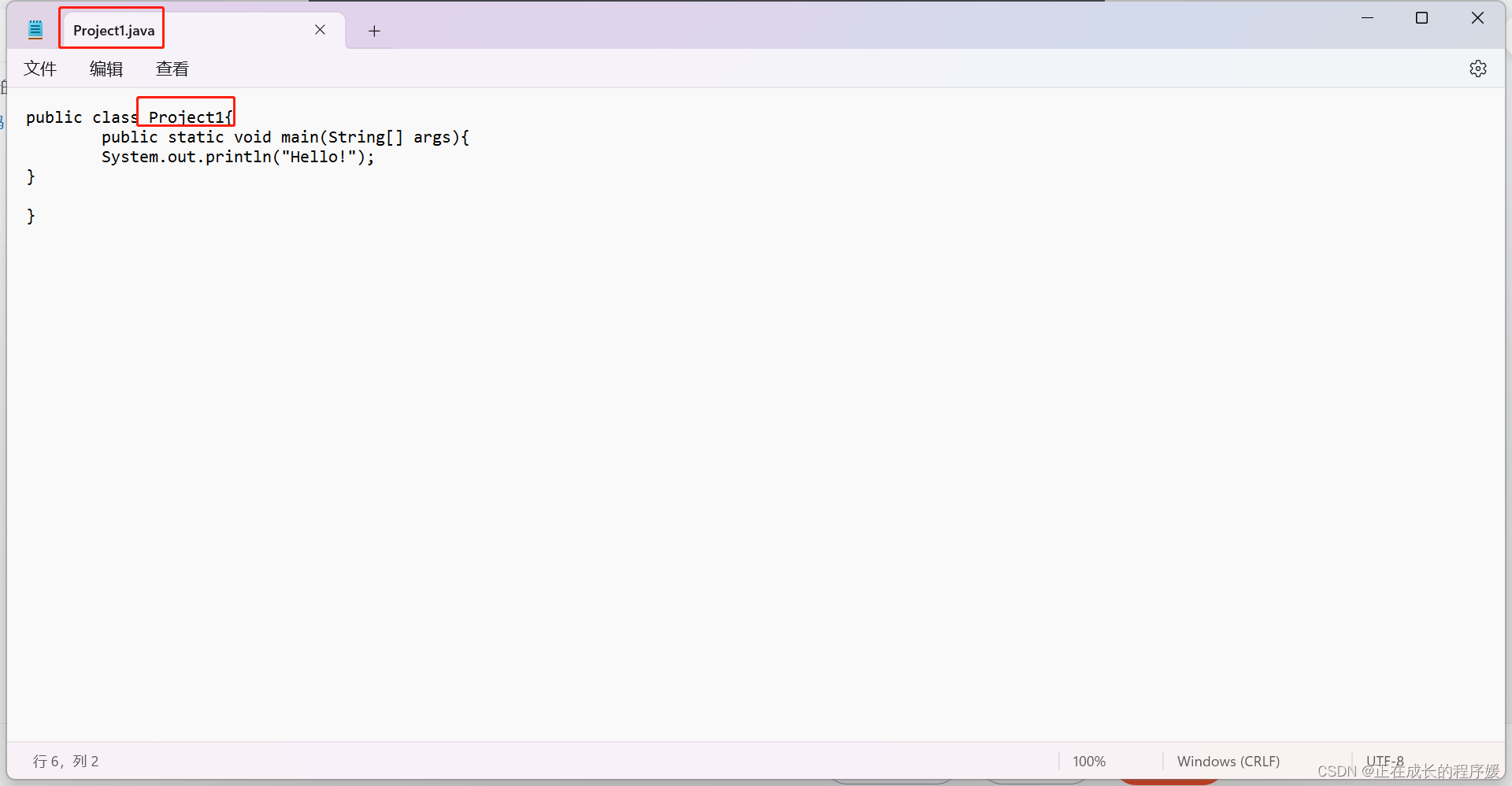
3. 按win+R 输入cmd 回车 ,然后切换到.java所在路径下
(我的.java保存到了桌面,故我输入命令cd Desktop)

4. 编译:输入javac 文件名.java 回车 ,如果什么提示都没有,则代表编译成功。
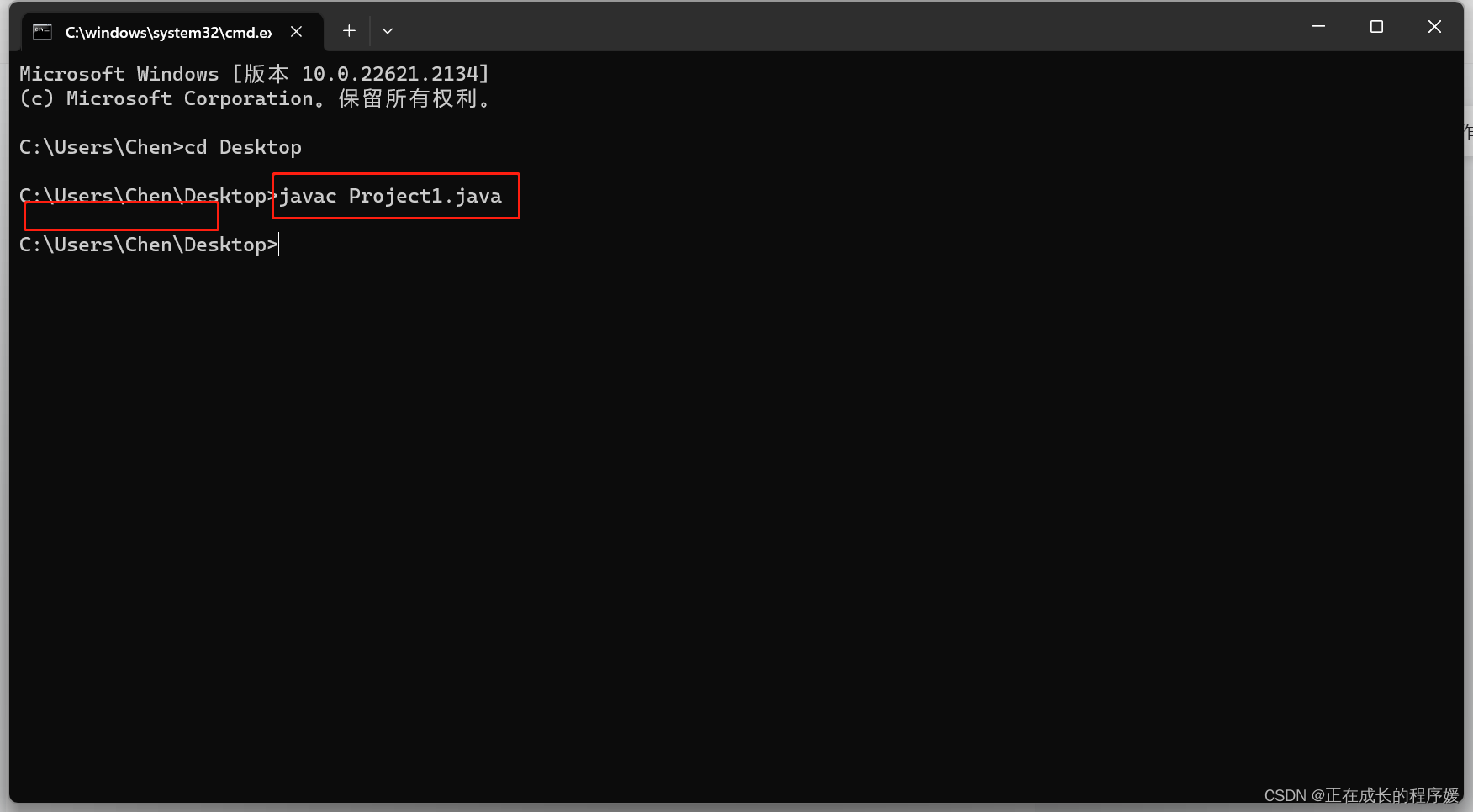
5. 运行:输入 java 文件名(不用加后缀名)
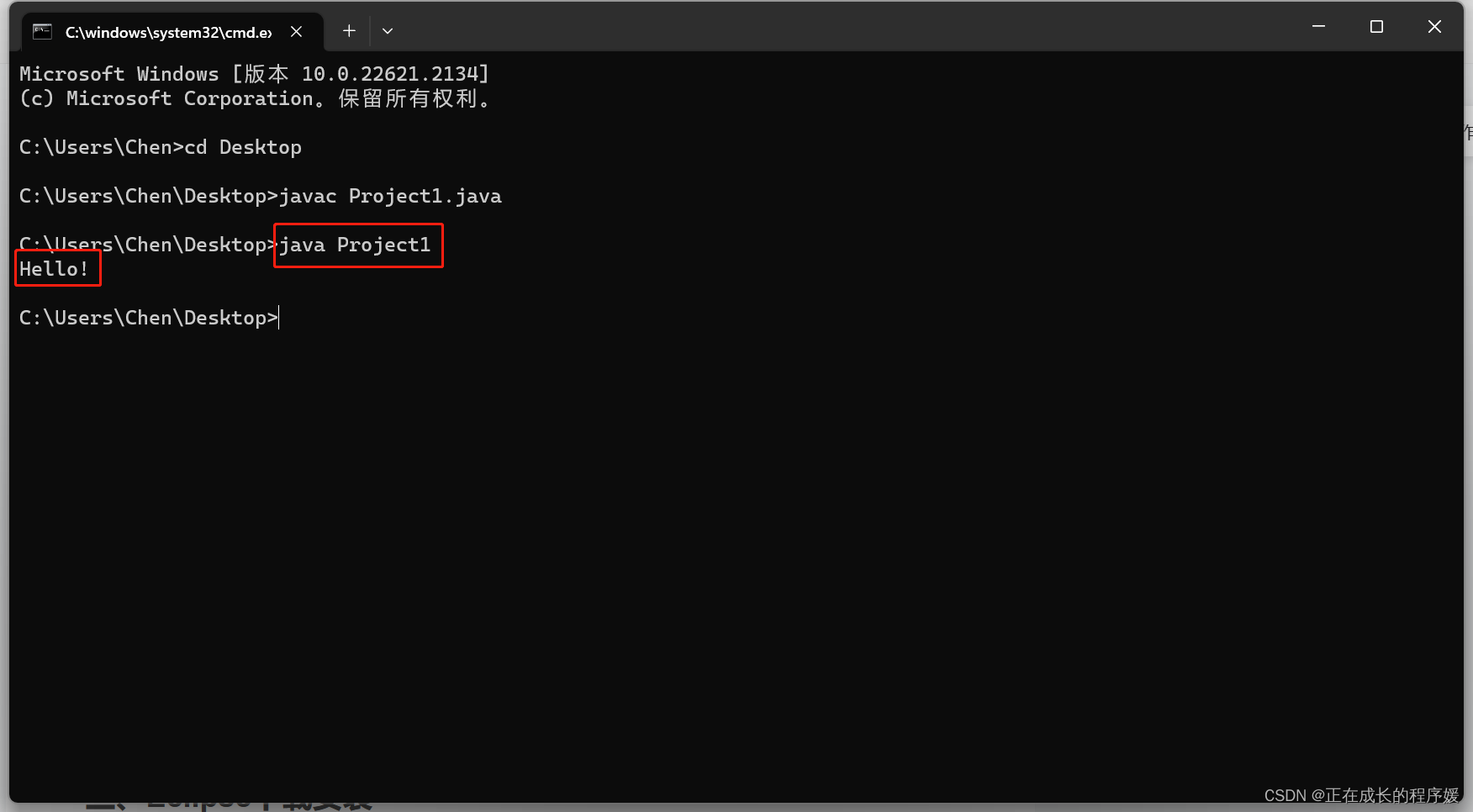
可以看到 Hello!已经输出了。
三、Eclipse下载安装
1. 官网地址:Eclipse Downloads | The Eclipse Foundation
2. 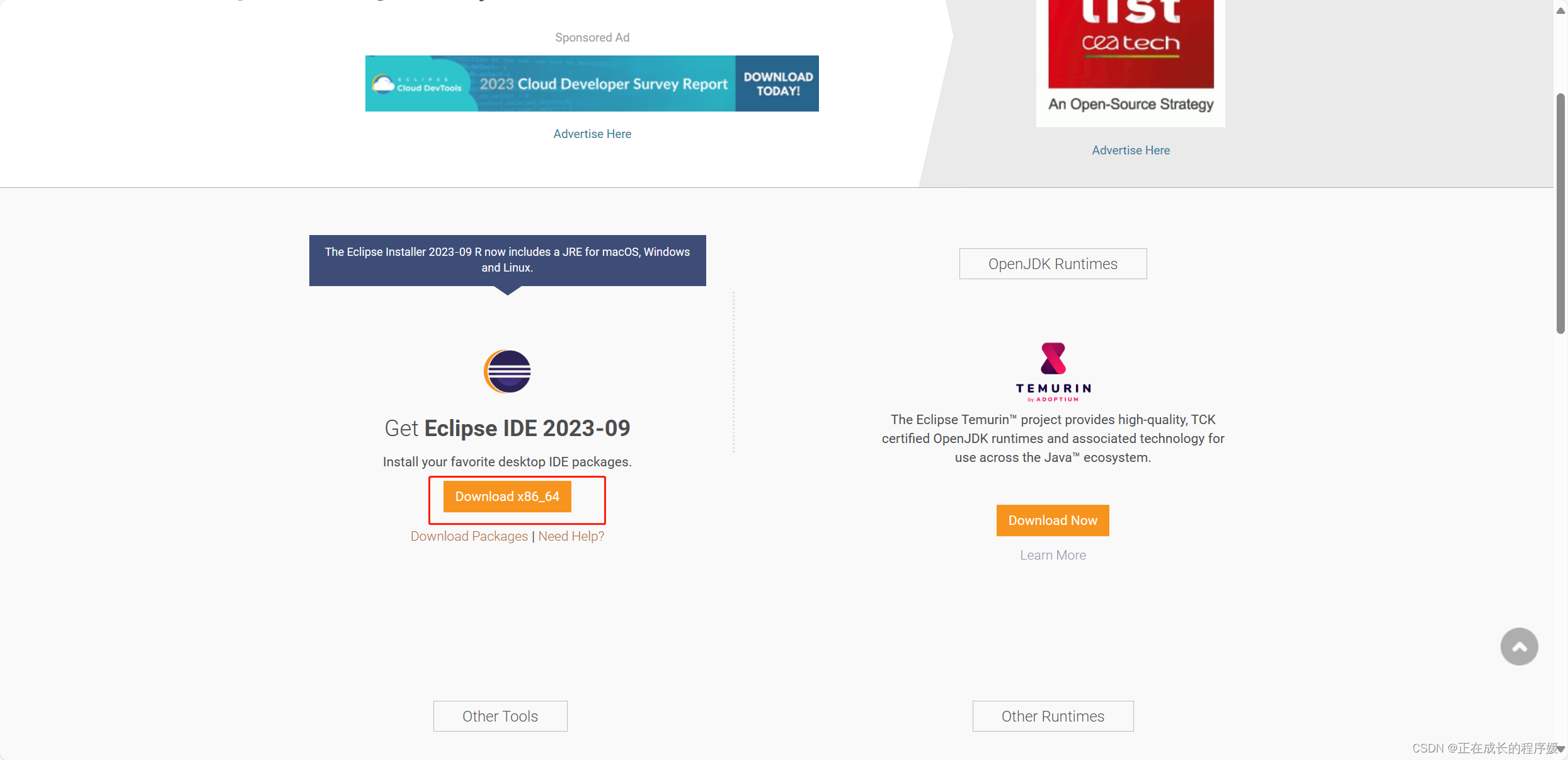
3. 进入之后选择“Select Another Mirror” 切换镜像,我选择的是中国南京大学的。(我第一次没有切换镜像,直接下载下来安装时报错了,有大佬知道是为什么吗?韩国版不兼容?)
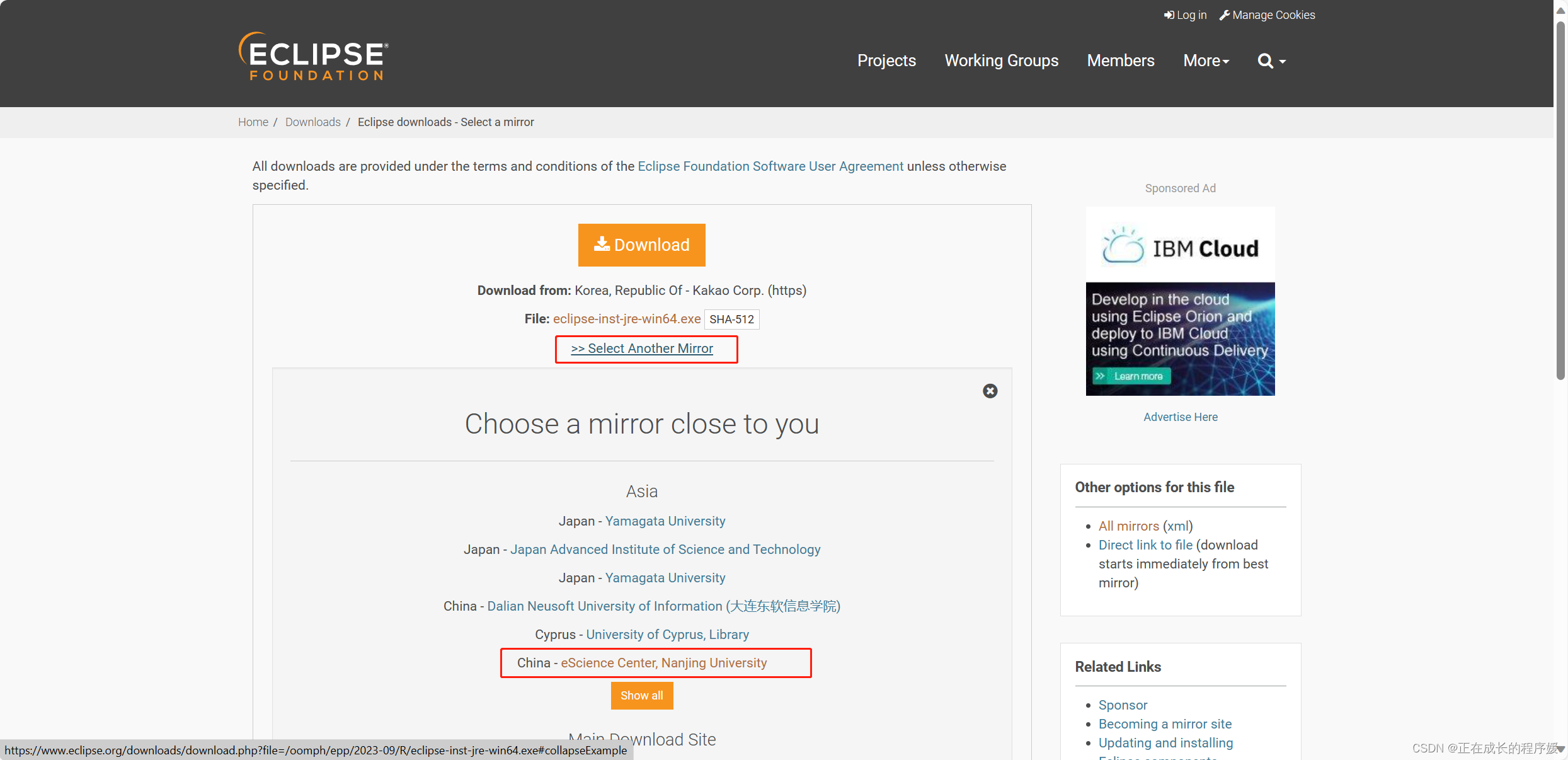
4. 然后根据提示安装即可,建议存放在非C盘路径。

5. 安装完成后,新建project
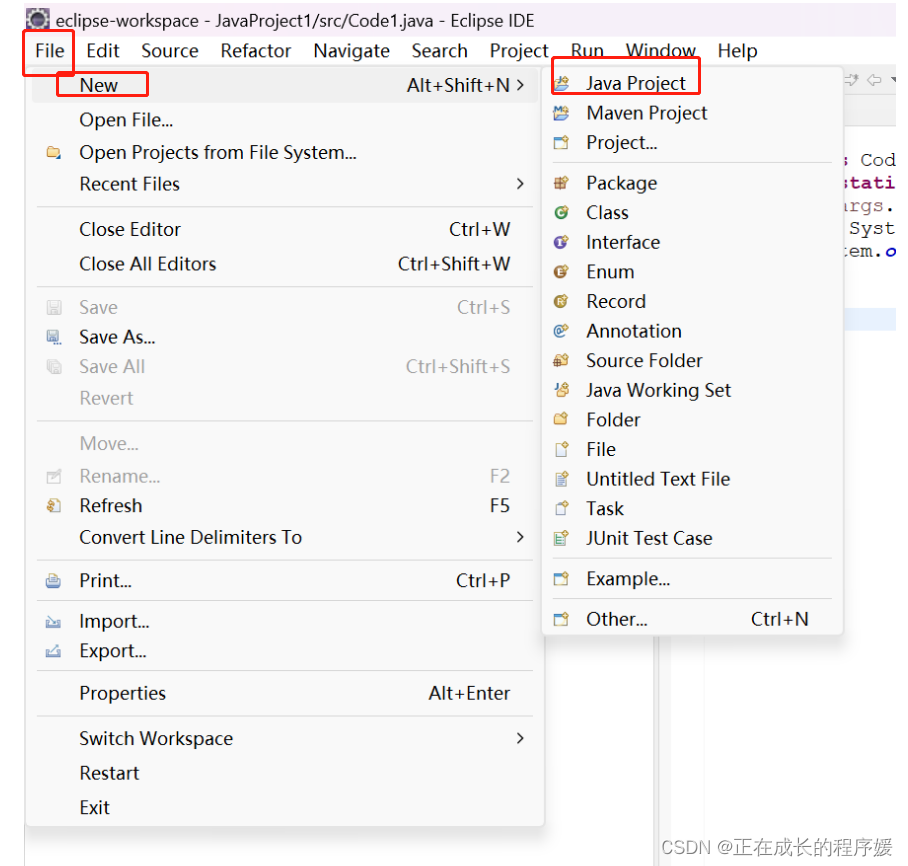
6. 右键刚刚新建的Project,新建个class
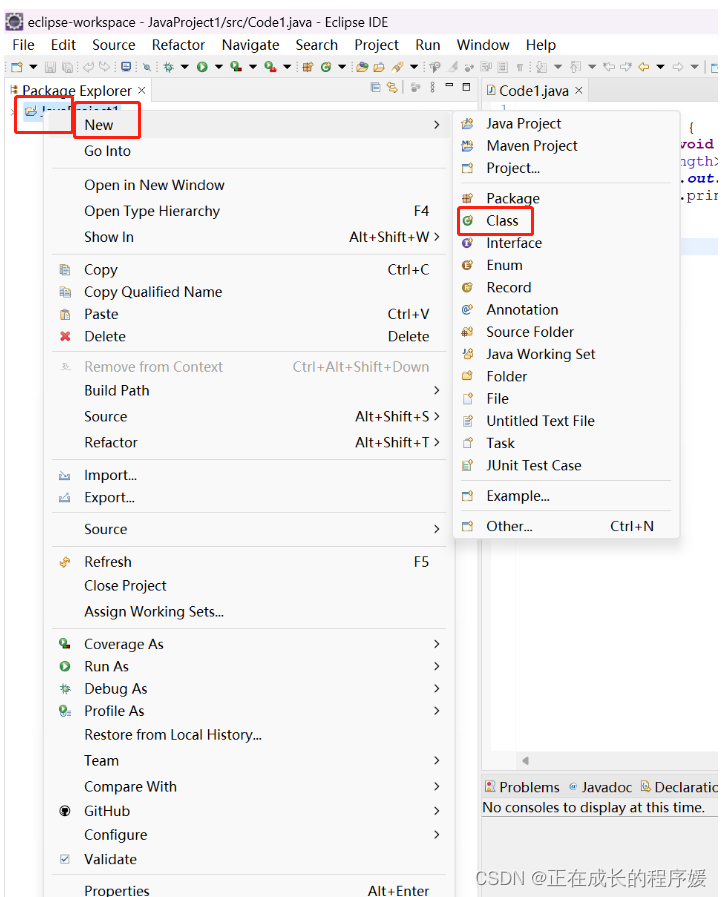
7. 建议将这个勾选上,软件会自动为你加上主函数。
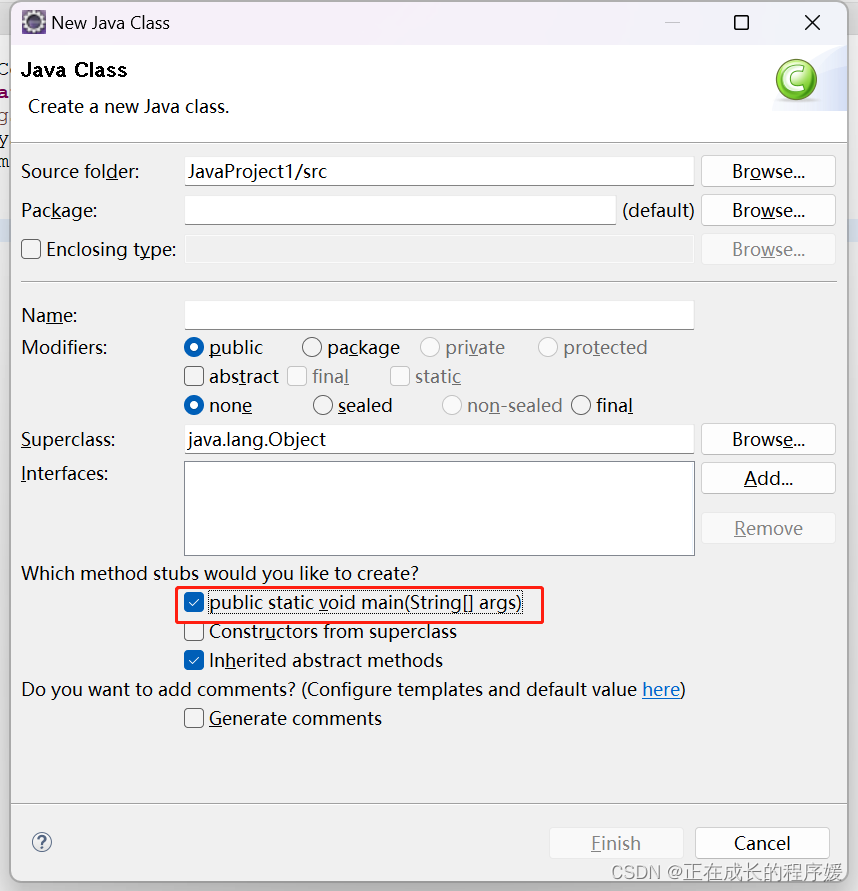
8. 输入一段代码测试,下面出现Hello!,成功。
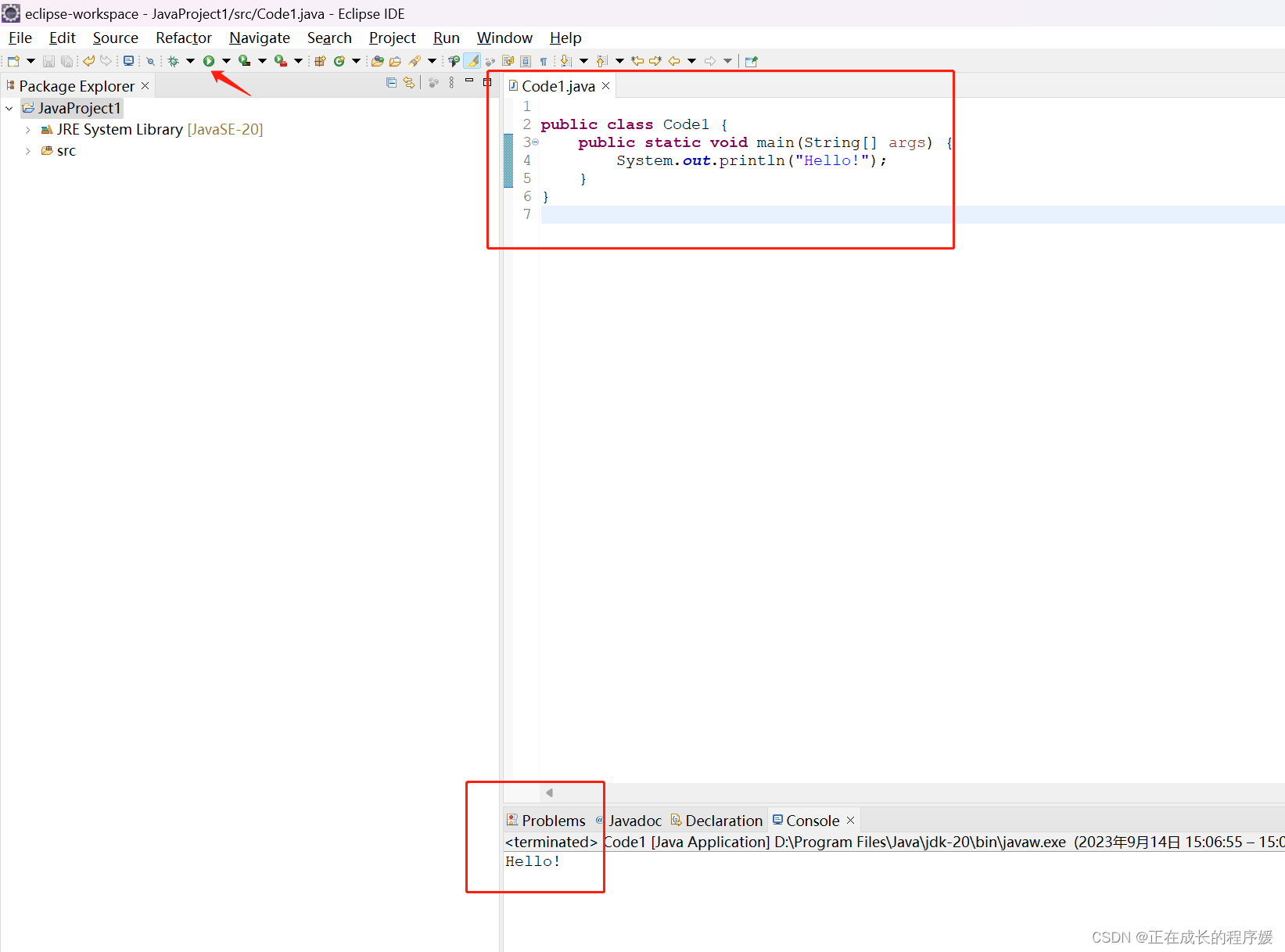
注:如果新建完project和class,运行代码报错

将左侧“module-info.java”删除即可
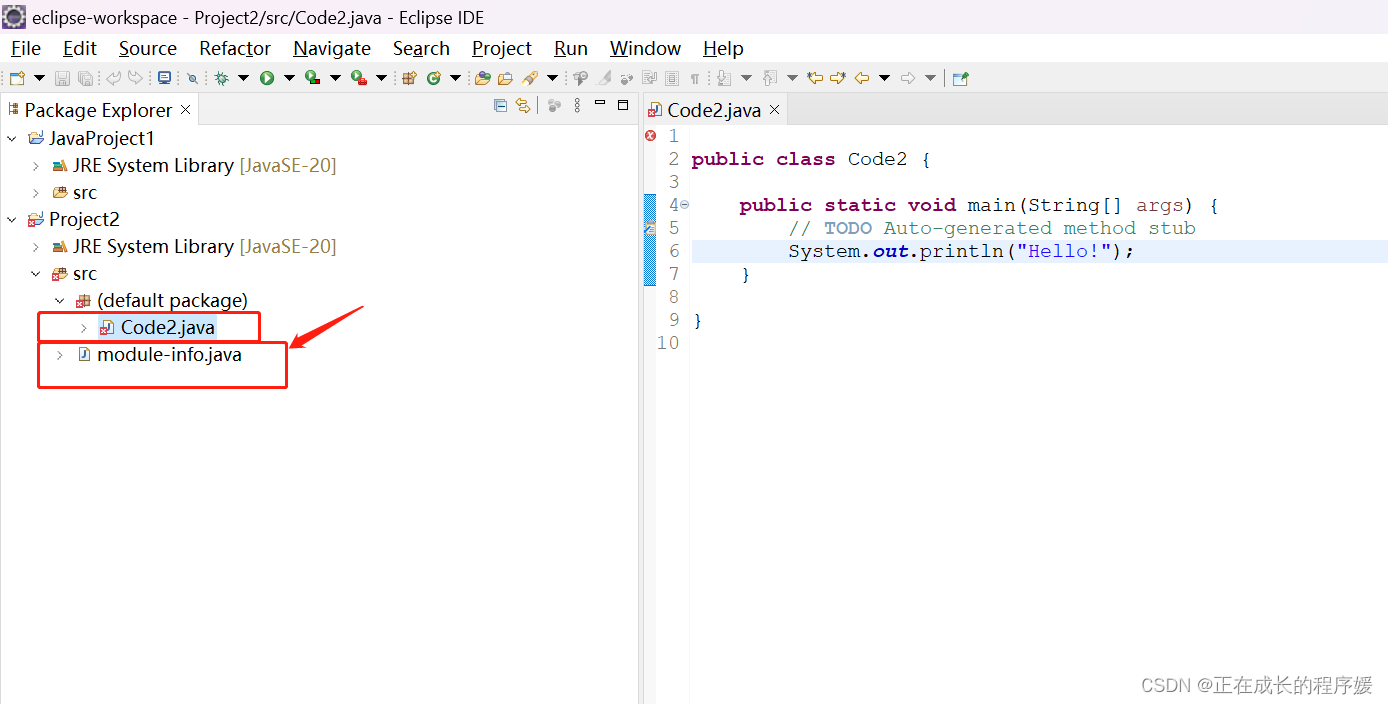
也可以在创建project时,取消勾选创建该文件(该文件具体作用是什么,有大佬知道的话可以评论区说一下)
